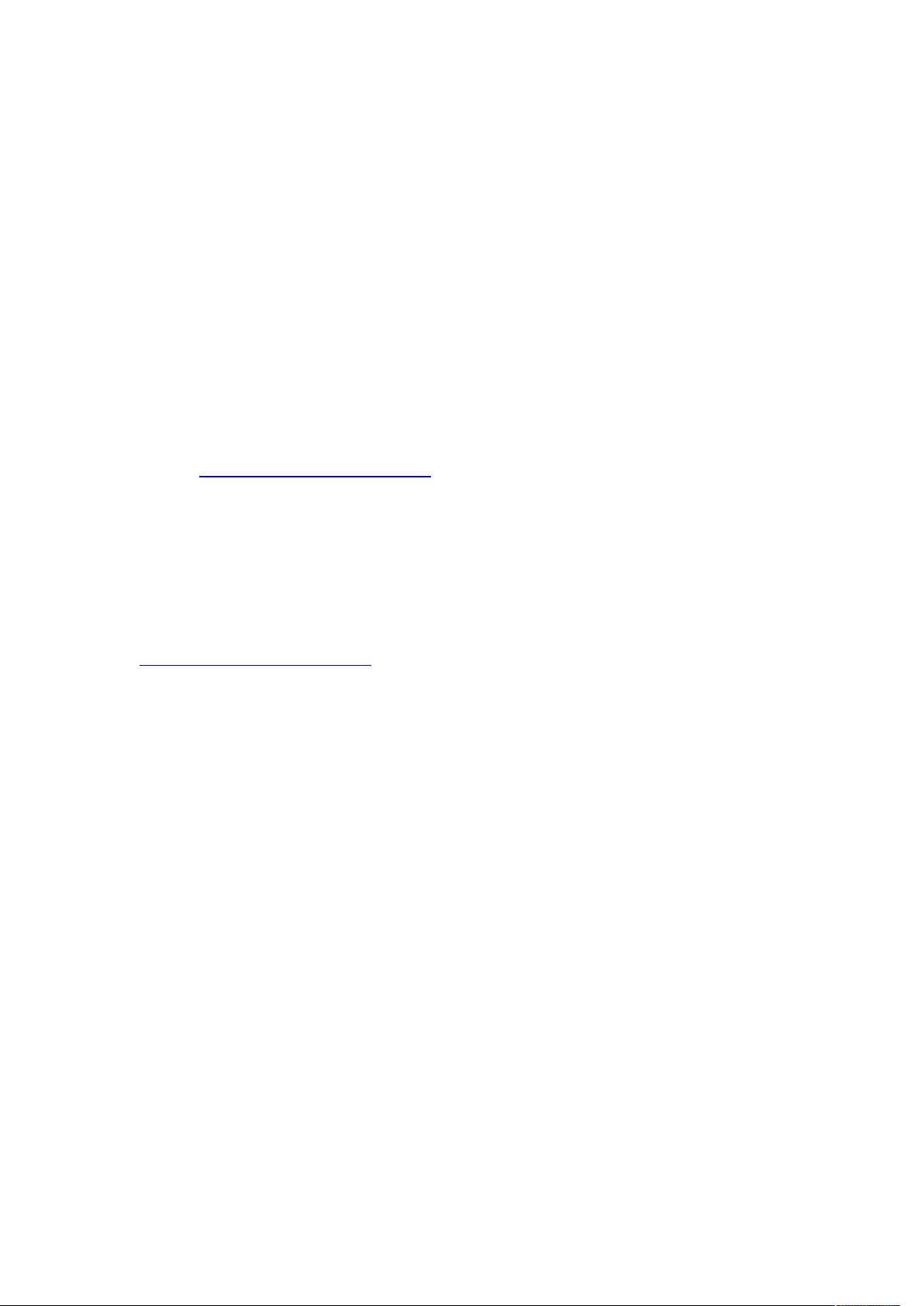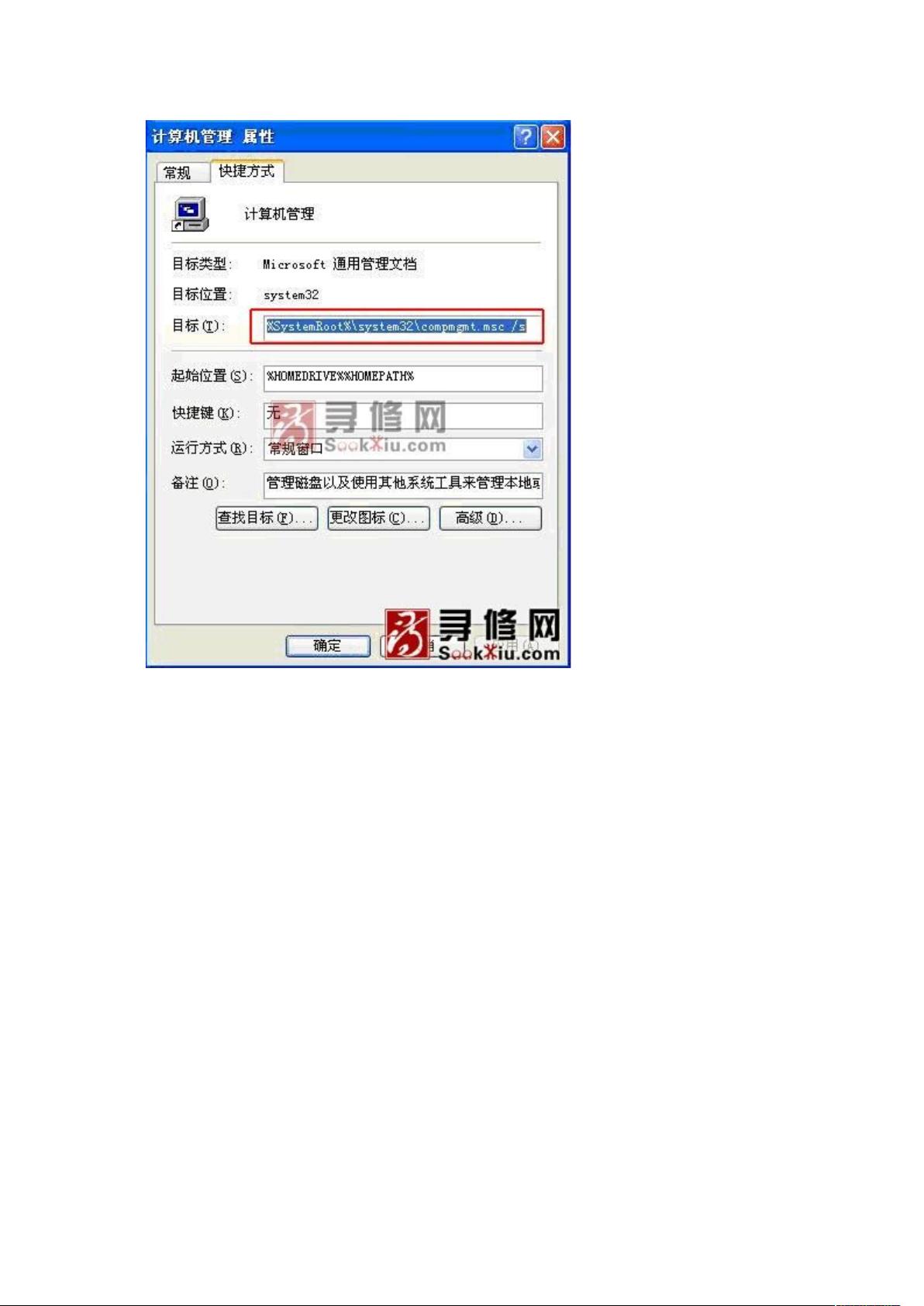修复Win系统右键管理打不开:注册表键值恢复与文件位置排查
需积分: 33 198 浏览量
更新于2024-07-21
1
收藏 1.91MB DOC 举报
当你遇到"电脑右键管理打不开"的问题时,首先要了解这是指无法通过右键点击桌面上的"我的电脑"或"计算机"图标来打开"管理"选项。这个问题通常与操作系统中一个关键的管理工具——计算机管理控制台(computer management console)的快捷方式配置有关。
1. **基本定位**:右键管理项实际上是通过`%SystemRoot%\system32\compmgmt.msc`这个路径来运行的,也就是控制面板中的"管理工具"。你可以尝试直接在命令提示符或运行对话框输入该路径来验证是否能直接访问。
2. **检查注册表**:如果在控制面板的"管理工具"中能够打开,问题可能是注册表中与"管理"右键菜单相关的键值丢失。此时,可以通过导出并导入注册表项来恢复,具体操作是找到`HKEY_CLASSES_ROOT\CLSID\{20D04FE0-3AEA-1069-A2D8-08002B30309D}\shell\Manage\command`这一注册表键,确认其指向的`compmgmt.msc`路径是否正确。
3. **针对特定问题的解决方案**:
- 如果提示"桌面拒绝访问",可能是权限问题,检查当前用户是否有执行此操作的权限,或者检查防火墙设置。
- 在Windows 7中,"计算机"右键菜单的名称变为英文"Manage",可以尝试修改注册表中的相应键值,恢复中文显示。
4. **系统故障修复**:对于"Windows 7下右键计算机-管理错误",可能是计算机管理Snap-in Launcher服务出现问题。首先确保服务已启用,然后可以通过系统还原或重新启动相关服务来解决。
5. **Excel相关知识**:这部分内容与原问题无关,但提到了Excel中处理重复项的方法,如条件格式筛选法和公式法,这包括去除重复行的操作,这些是数据清洗过程中常见的技巧。
6. **其他辅助问题**:最后提到的是如何解决电脑开机提示按F1键的问题,这通常是BIOS设置导致的,可能需要进入BIOS设置界面进行调整。
总结,当你遇到电脑右键管理打不开的问题,首先要排查是否是系统路径、注册表键值或服务未启动的问题。同时,如果你的注意力被引向Excel的重复项处理,记得回到最初的管理工具问题上。如果问题依然存在,可能需要寻求更深层次的系统诊断或专业技术人员的帮助。
2011-07-21 上传
2013-06-17 上传
2011-06-06 上传
2015-04-04 上传
wangzhongying758
- 粉丝: 0
- 资源: 1
最新资源
- 前端面试必问:真实项目经验大揭秘
- 永磁同步电机二阶自抗扰神经网络控制技术与实践
- 基于HAL库的LoRa通讯与SHT30温湿度测量项目
- avaWeb-mast推荐系统开发实战指南
- 慧鱼SolidWorks零件模型库:设计与创新的强大工具
- MATLAB实现稀疏傅里叶变换(SFFT)代码及测试
- ChatGPT联网模式亮相,体验智能压缩技术.zip
- 掌握进程保护的HOOK API技术
- 基于.Net的日用品网站开发:设计、实现与分析
- MyBatis-Spring 1.3.2版本下载指南
- 开源全能媒体播放器:小戴媒体播放器2 5.1-3
- 华为eNSP参考文档:DHCP与VRP操作指南
- SpringMyBatis实现疫苗接种预约系统
- VHDL实现倒车雷达系统源码免费提供
- 掌握软件测评师考试要点:历年真题解析
- 轻松下载微信视频号内容的新工具介绍